Collegamenti del dispositivo
-
Chromebook
-
Mac
-
finestre
- Dispositivo mancante?
Notion è un potente strumento per mantenere tutti i tuoi colleghi e compagni di squadra connessi in un unico spazio. I membri possono condividere, modificare e collaborare senza problemi su pagine e progetti. Questo è un ottimo modo per garantire che tutti siano (letteralmente) sulla stessa pagina e nel giro.

A volte un utente potrebbe voler aggiungere un ospite a una pagina specifica, qualcuno che è al di fuori del tuo team. Questo potrebbe essere un consulente o forse un esperto in un campo particolare. Se non sei sicuro di come aggiungere un ospite in Notion, sei nel posto giusto. In questo articolo, discuteremo come aggiungere un ospite. Puoi farlo tramite l'app mobile o la versione desktop.
Come aggiungere un ospite in Notion su un PC
Notion mantiene connessi i membri dello stesso gruppo di lavoro. I membri avranno accesso a pagine e database che contengono le informazioni di cui avranno bisogno per svolgere il proprio lavoro. Ma cosa succede se si desidera consentire a qualcuno al di fuori della propria azienda di accedere a queste informazioni? Notion rende facile invitare gli ospiti. Per sapere come fare, segui le istruzioni qui sotto.
- Accedi al tuo Conto di nozione.

- Vai alla pagina che desideri condividere con un ospite.

- Utilizzando il menu in alto a destra della pagina, fai clic su "Condividi".

- Dal menu a discesa, digita l'indirizzo email dell'ospite che desideri invitare nella finestra di ricerca.

- Appena a destra della finestra di ricerca, puoi scegliere il livello di accesso che avranno. Le opzioni includono:
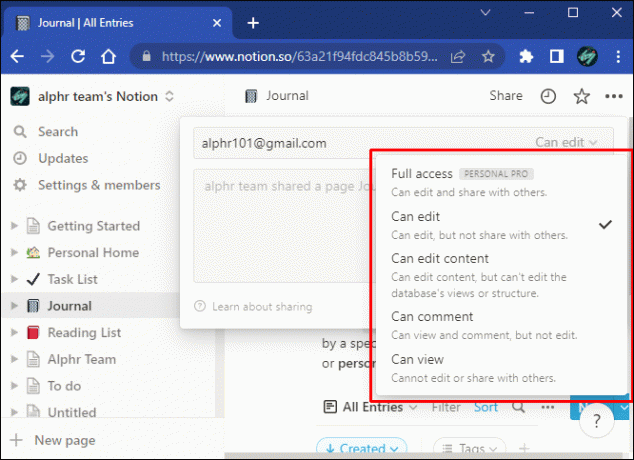
- Accesso completo: l'ospite potrà modificare e anche condividere la pagina con altri
- Possono modificare: possono modificare la pagina ma non avranno il permesso di condividerla con altri
- Può commentare: questo livello consente solo agli ospiti di visualizzare e commentare la pagina e non possono modificare o condividere
- Può visualizzare: con questa autorizzazione, un ospite può solo visualizzare la pagina
- Tocca il pulsante blu "Invita".

L'ospite che hai invitato riceverà un'email che contiene un link alla pagina. Se non stanno già utilizzando Notion, potranno registrarsi in modo da poter accedere alla tua pagina.
Come aggiungere un ospite in Notion da un dispositivo mobile
Mantenere tutti i tuoi compagni di squadra e collaboratori connessi in un unico posto è uno dei punti di forza di Notion. L'accesso diretto alle informazioni contenute nelle sue pagine tiene tutti al corrente. Ma cosa succede se vuoi aggiungere un ospite, qualcuno al di fuori della tua cerchia di colleghi? Puoi facilmente aggiungere ospiti alle tue pagine invitandoli tramite l'app per dispositivi mobili. Per fare ciò, procedi come segue.
- Avvia il App Nozione utilizzando il tuo dispositivo mobile.

- Accedi se richiesto.
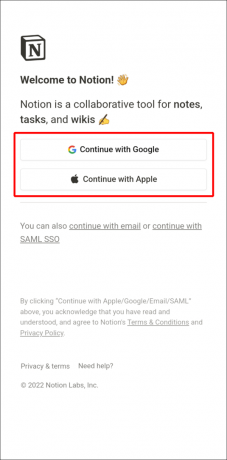
- Vai alla pagina che desideri condividere.

- Premi l'icona blu "Condividi".

- Inserisci l'indirizzo email dell'ospite che desideri invitare.

- Seleziona il livello di accesso che desideri concedere al tuo ospite.

- Accesso completo: l'ospite potrà modificare e anche condividere la pagina con altri
- Possono modificare: possono modificare la pagina ma non avranno il permesso di condividerla con altri
- Può commentare: questo livello consente solo agli ospiti di visualizzare e commentare la pagina e non possono modificare o condividere
- Può visualizzare: con questa autorizzazione, un ospite può solo visualizzare la pagina
- Dopo aver concesso al tuo ospite il livello di accesso appropriato, tocca il pulsante "Invita".

Il tuo ospite riceverà un'e-mail che contiene un link alla tua pagina Notion. Dopo aver fatto clic sul collegamento, se non dispongono di un account Notion, verrà loro richiesto di registrarsi per un account gratuito.
FAQ
C'è un limite al numero di ospiti che posso aggiungere?
La risposta dipende dal piano Notion che stai attualmente utilizzando. Per gli utenti del piano personale gratuito, esiste un limite di cinque ospiti per area di lavoro. Se utilizzi uno dei piani a pagamento, puoi invitare un numero illimitato di ospiti nell'area di lavoro. Tuttavia, tieni presente che esiste un limite di 1.000 ospiti per pagina.
Ho aggiunto un ospite ma è stato immediatamente trasformato in un membro. Come è successo?
Gli ospiti vengono aggiunti immediatamente come membri se l'impostazione Domini consentiti è abilitata. Puoi disabilitare questa funzione andando su Impostazioni e membri, che si trova nella barra laterale sinistra.
Aggiungere un ospite in Notion è facile
Notion rende incredibilmente facile aggiungere un ospite alla tua pagina, utilizzando l'app mobile o utilizzando il tuo computer desktop. Accedi semplicemente al tuo account e vai alla pagina che desideri condividere. Avrai la possibilità di offrire agli ospiti un accesso completo o limitato. Se non usano già Notion, il link che riceveranno in un'e-mail richiederà loro di registrarsi per un account gratuito.
Hai dovuto aggiungere un ospite in Notion? Le informazioni in questo articolo ti hanno aiutato a farle aggiungere? Fateci sapere nella sezione commenti qui sotto.




